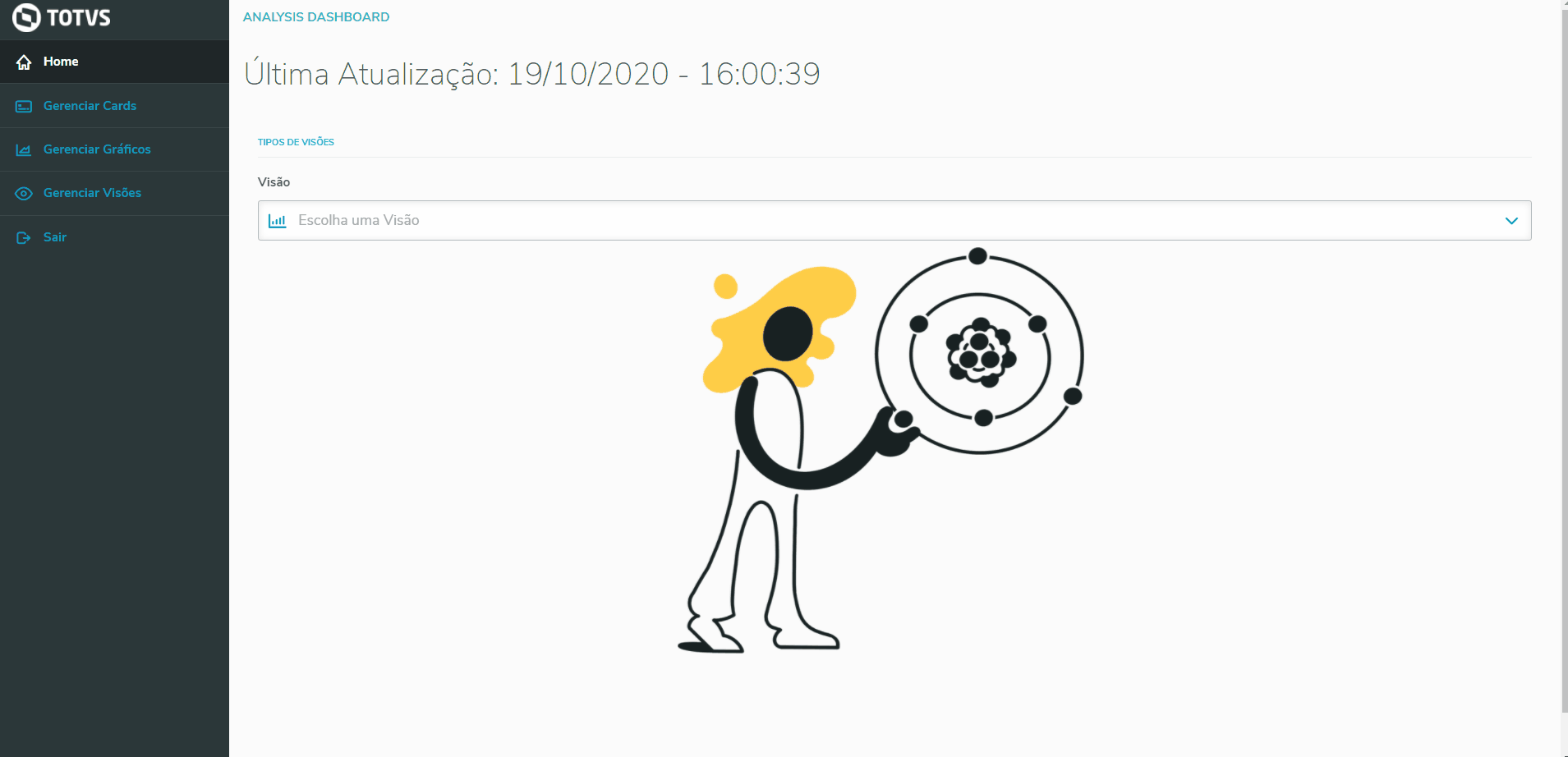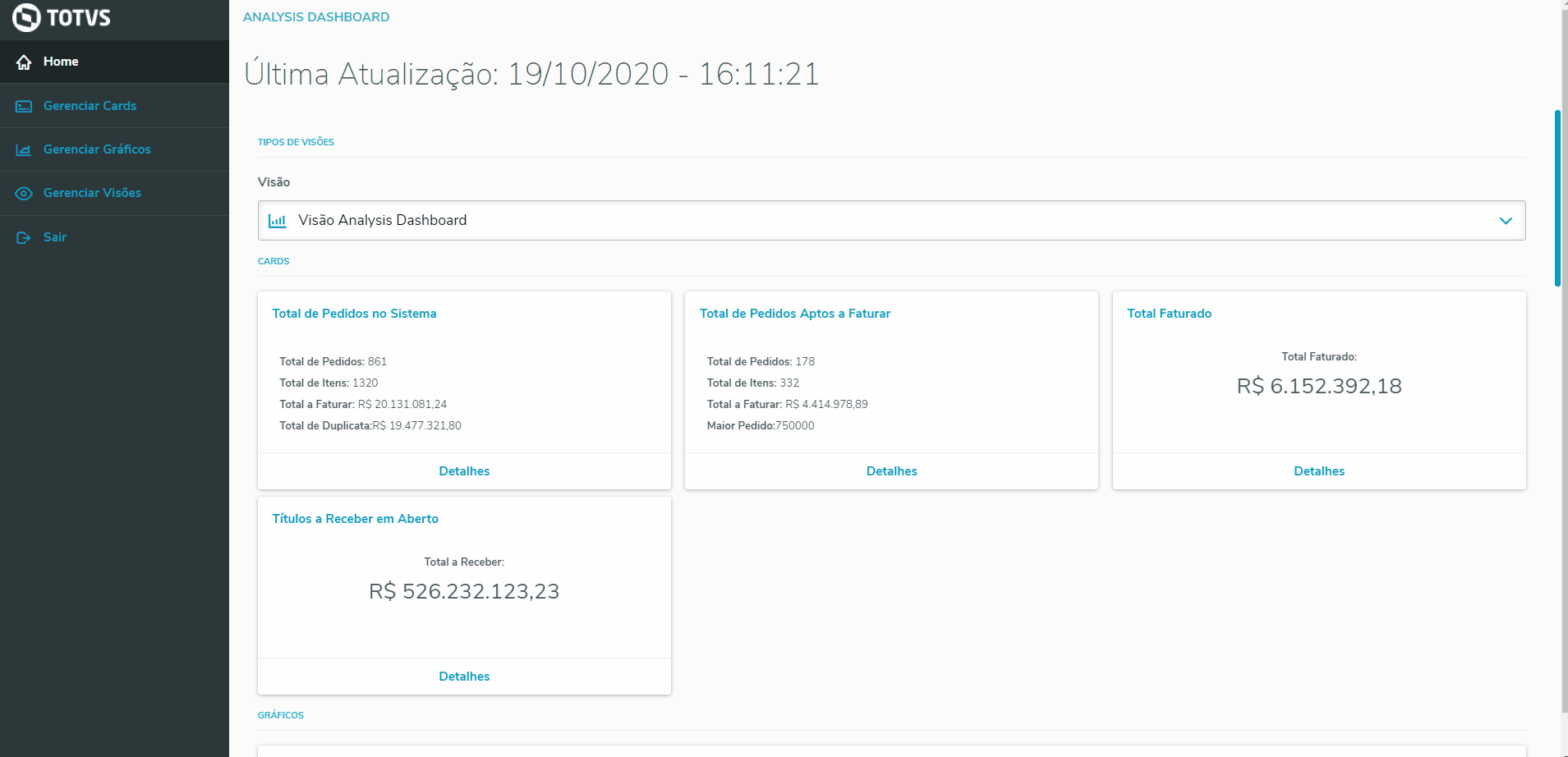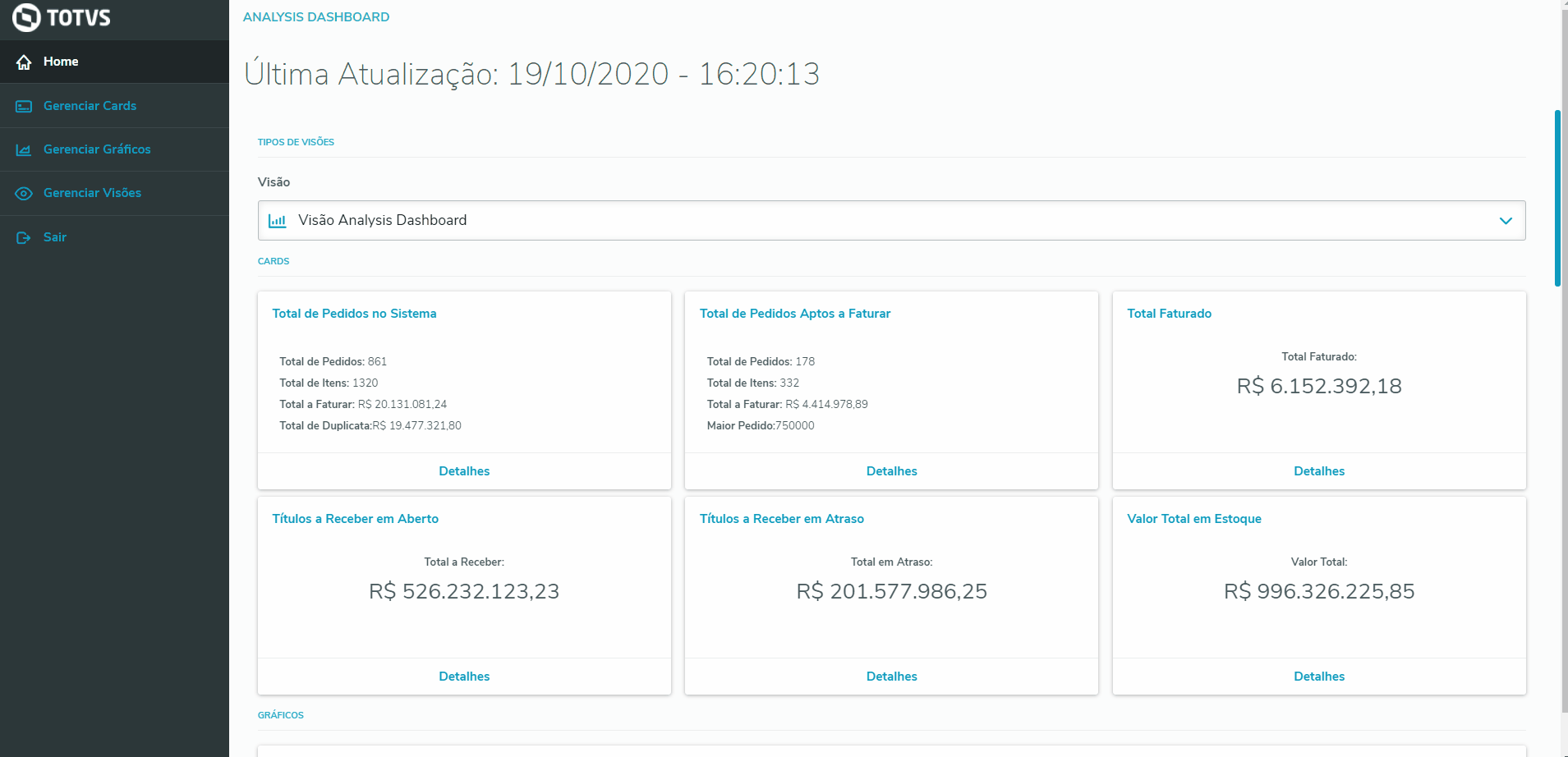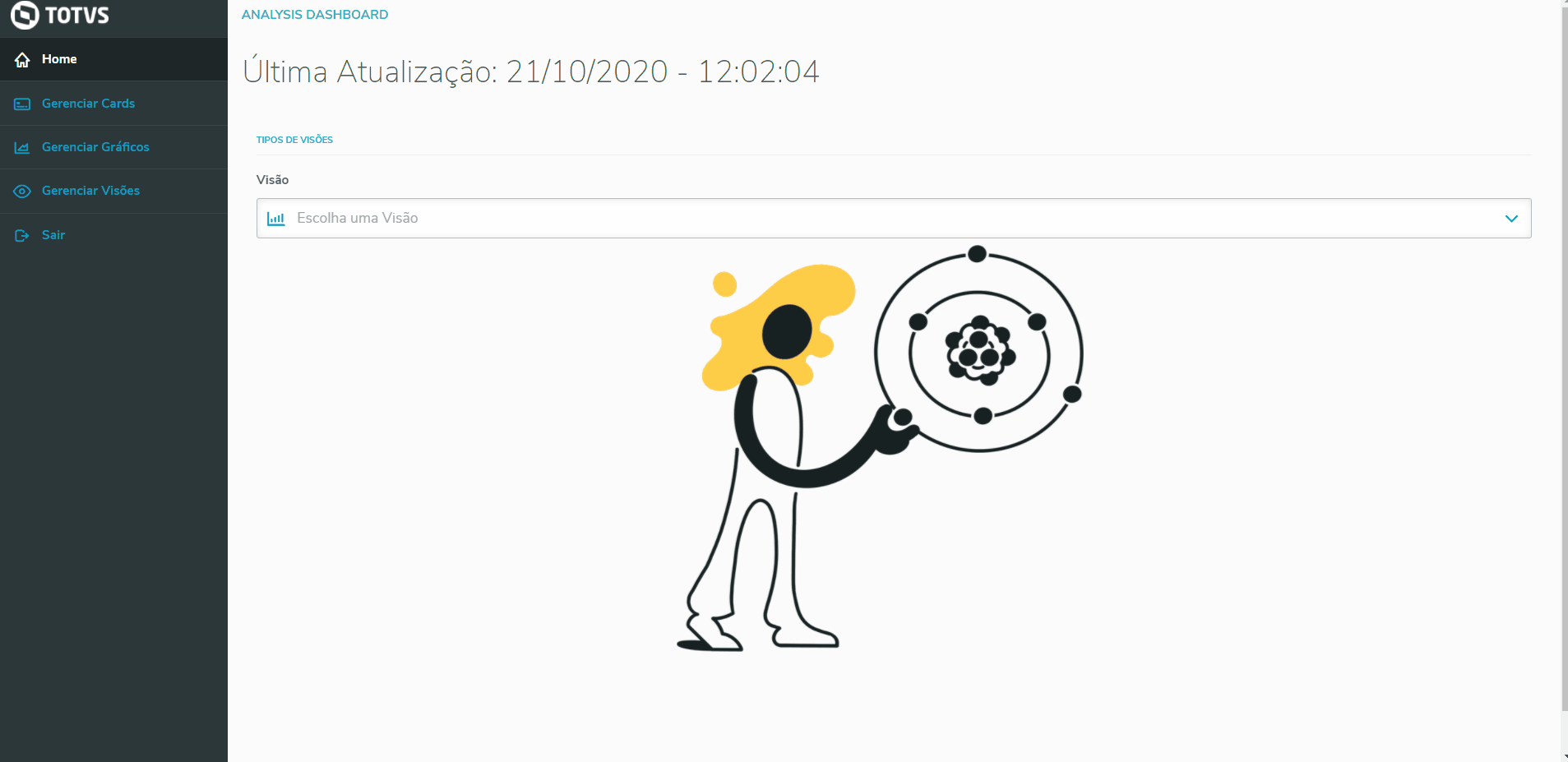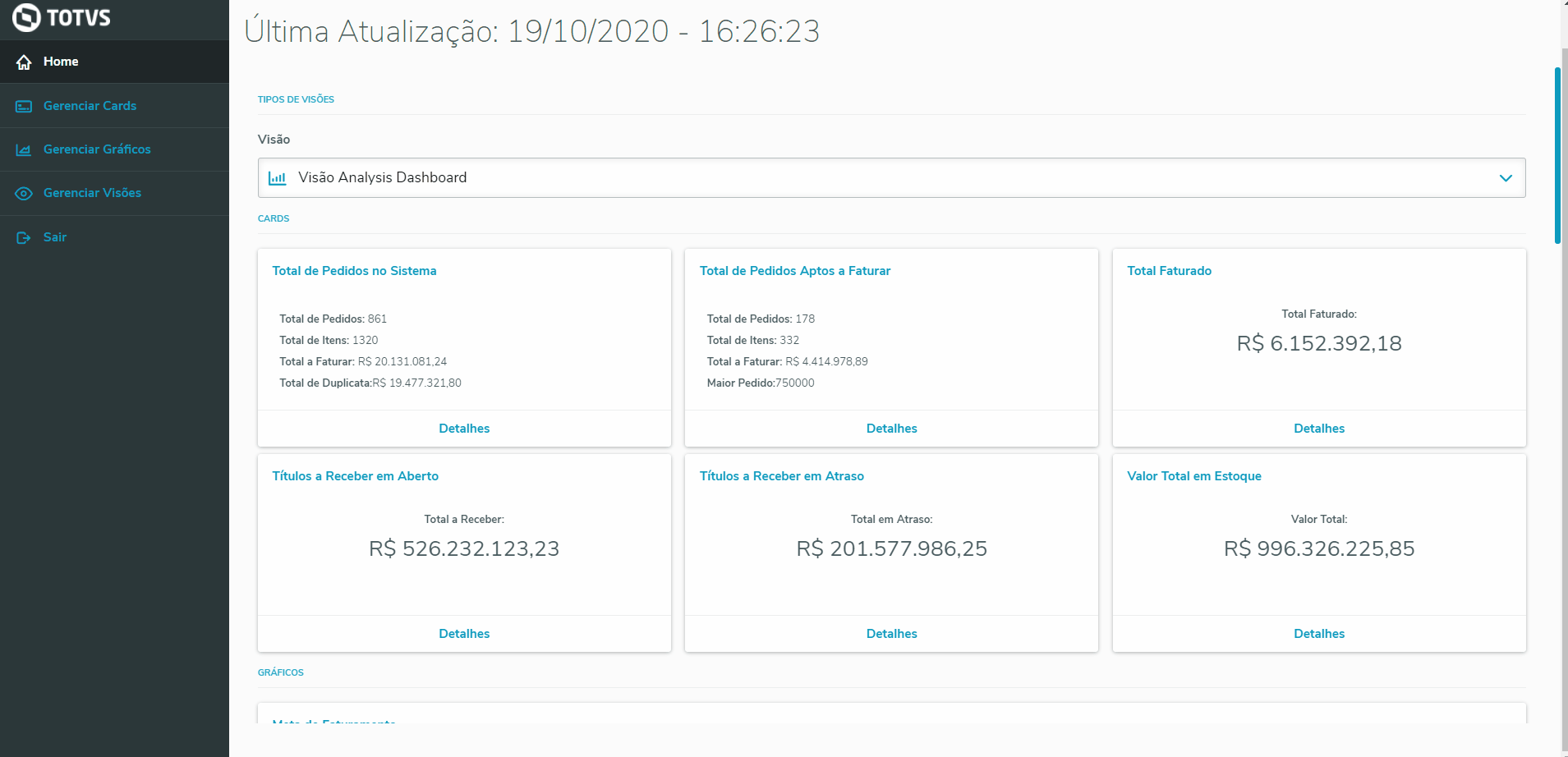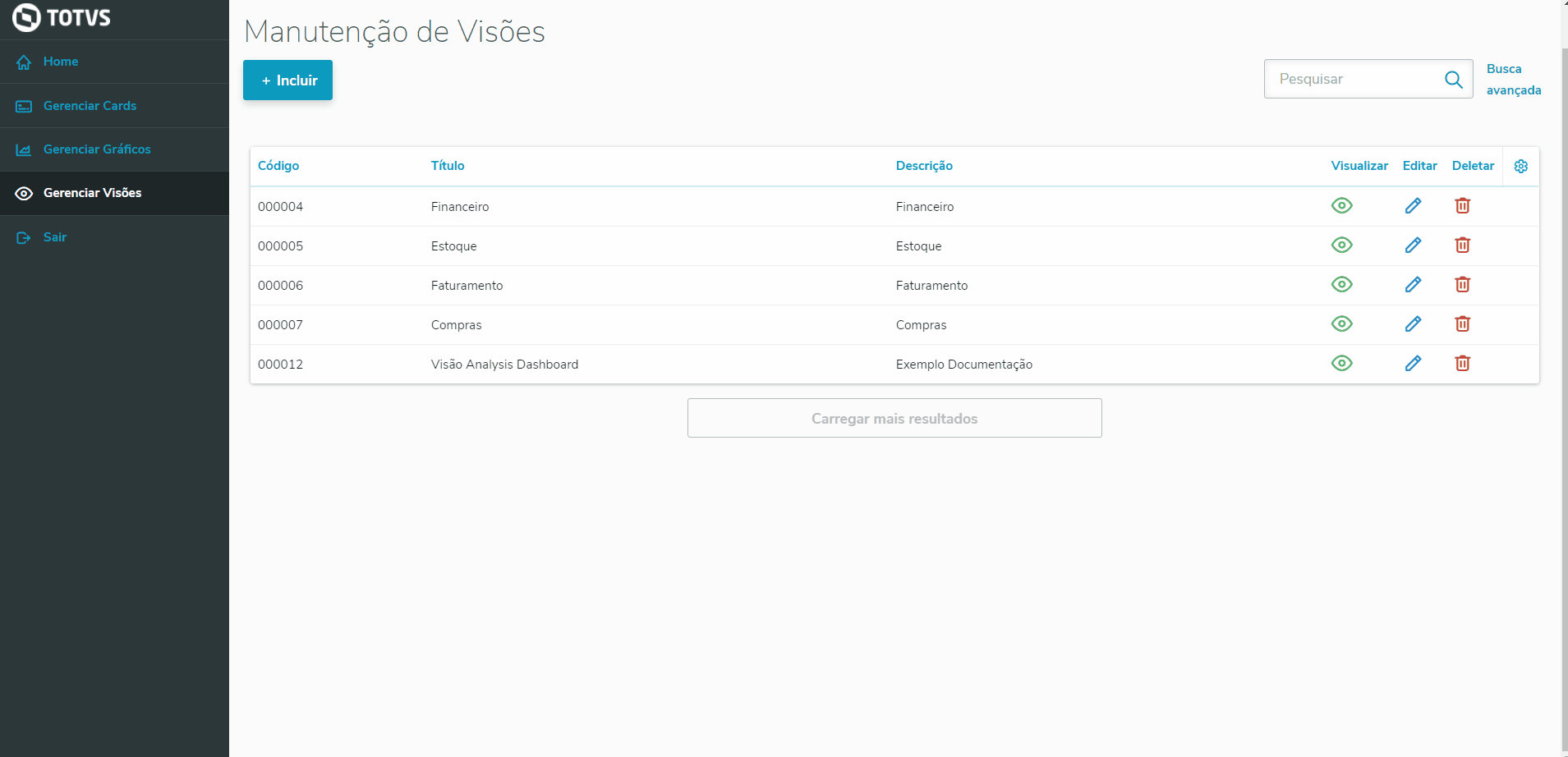01. VISIÓN GENERAL
El menú Administrar visiones permite incluir, editar y borrar visiones registradas por el usuario, es por este menú donde se realiza toda la administración de las Visiones.
En la administración de visiones es posible atribuir los cards y gráficos creados y atribuir a un usuario específico.
02. EJEMPLO DE UTILIZACIÓN
Ejemplo práctico del proceso utilizando Protheus
03. OTRAS INFORMACIONES
- No existe.
04. ASUNTOS RELACIONADOS
Visão Geral
Import HTML Content
Conteúdo das Ferramentas
Tarefas